美区苹果账号(Apple ID)注册指南
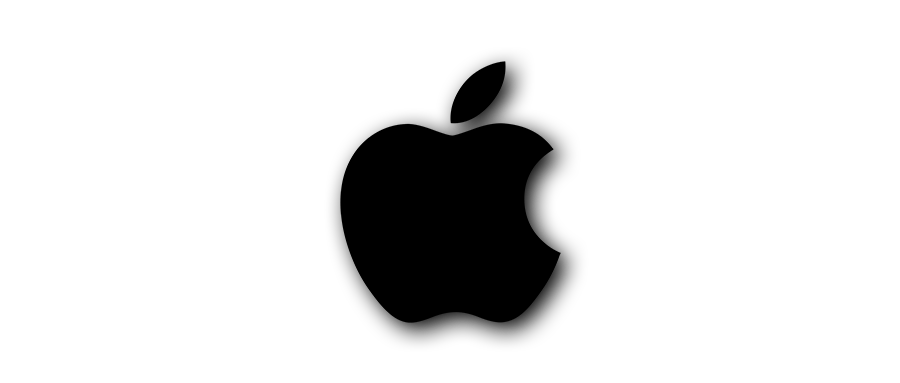
当你在中国区的 App Store 找不到想要的 app 时,例如 Skype、Shadowrocket、Quantumult 和 Surge 等,才会知道美(国)区 Apple ID 的可贵。
不想折腾的用户:
- 花金钱 购买一个 Apple ID,然后修改邮箱和密保
- 花时间寻找 免费的共享美区 Apple ID
准备工作
核心思想是伪装成在美国上网的美国人:
- 1 个美国 IP
- 1 个美国地址
- 借助 地址生成器 获得一个虚假的美国人信息
- 优选免税州(State):Delaware / Montana / New Hampshire / Oregon。并把这个地址备份在记事本,在以后数字移民的过程中,可能会再次用得上,例如 注册美国区的 PayPal + 绑定美国区的 Apple ID
- 1 个未注册过 Apple ID 的 email
- 1 台安装了 iTunes 的设备(任选其一)
- Windows 电脑需要下载并安装 iTunes
- MacBook 电脑自带 iTunes
开始注册
获取美国 IP
- 打开迷雾通
- 注册并登录账号
- 选择一条美国线路并开启
创建 Apple ID
- 在 iTunes 上找到的
账户-登录-创建新 Apple ID 电子邮件:最好全球通用的 Email密码:8 个字符以上,包含数字,大写字母和小写字母国家/地区:美国(United States),然后界面语言会自动切换成英文Continue(下一步)
Personal Information
假如你叫李狗蛋。
First Name(名):可以填写中文「狗蛋」、拼音 Goudan,或英文名Last Name(姓):Li(李)Birthday(生日):Month(月)- Day(日)- YYYY(年);解锁账户时要用到,请牢记!Security information(密保问题):可以填写中文答案;解锁账户时要用到,请牢记!Continue(下一步)
Create Apple ID
Payment Method(付款方式):None(无)
如果没有出现 None。官网联系 Apple 客服,选择 立即与 Apple 支持部门人员通话。,2 分钟之内就会接到客服电话,然后如实回答即可。
如果你的支付方式里没有 “无” 这个选项,不要惊慌,可能是苹果通过网络环境判断你不在美国。你可以拨打大陆地区的 Apple 服务热线,找人工客服阐述你遇到的问题 —— 注册美区账号无法成功绑定支付方式,他们会非常热情地配合你解决问题,并由专员在后台进行操作,让你的支付方式里有 “无” 这一选项。当然如果你事先准备了美国的云梯,顺利的话是会有 “无” 的,没有也没关系。by iRex
Billing Address
借助 地址生成器 获得一个虚假的美国人信息。
Street(街道)Apt., suite, bldg.:可为空City(城市) - 州 -ZIP(邮编)-United StatesArea code(电话号码前 3 位)-Phone(电话号码后 7 位)Continue(下一步)
Verify Your Apple ID
- 输入邮箱验证码,并
Verify(验证)
完成注册
- ❗ 最后一定要记得点
Continue,不然功亏一篑! - 然后将代理软件切换回智能分流模式(PAC)
下载 App
- 自己注册的 Apple ID 可以用于登录
iCloud,但我还是推荐你只在App Store登录。- 依次选择
设置-iTunes Store 与 App Store,点击顶部的Apple ID: ****@***-退出登录,切换到刚刚注册好的美区 Apple ID(哪里退出,哪里登录)。 - 如果需要验证 Phone Number,填写中国的手机号码也可以通过。
- 依次选择
- 现在,你可以尽情下载美区 App Store 里的 app。
- 安装完成之后,你有 2 个选择
- 切换回以前 Apple ID
- 把美区 Apple ID 作为主账号(在 iCloud 也登录)以躲避当局的审查。但是 app 是跟着 ID 走的,当时用哪个 ID 下载,升级 app 时也要用那个 ID,所以如果不想使用旧版 app,请使用新的非中国区 Apple ID 卸载重装。
关联阅读
- 图文教程:如何注册并使用美区 Apple ID - 魅影极速(方法与本文略有不同)
- 文字教程:如何使用美区 Apple ID 购买付费 App - TARESKY